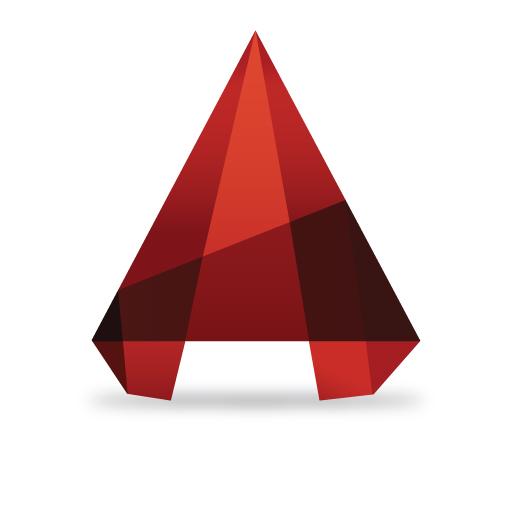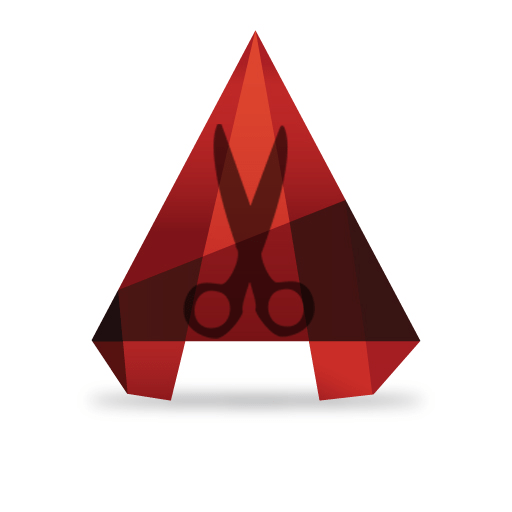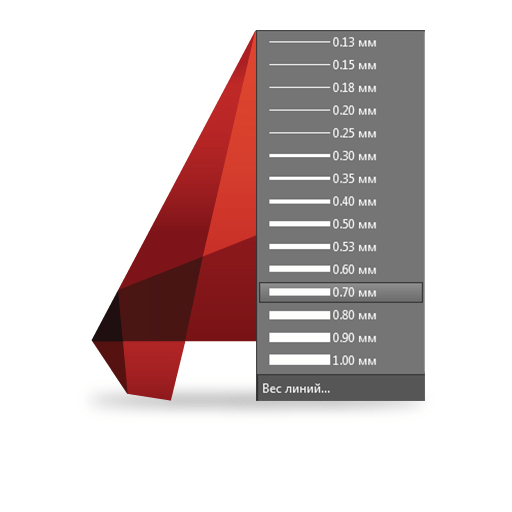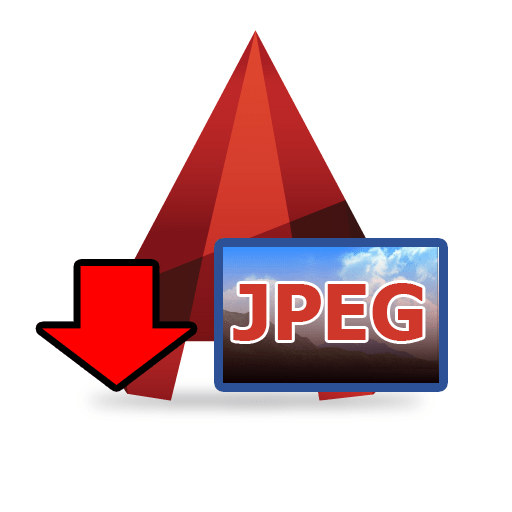Зміст
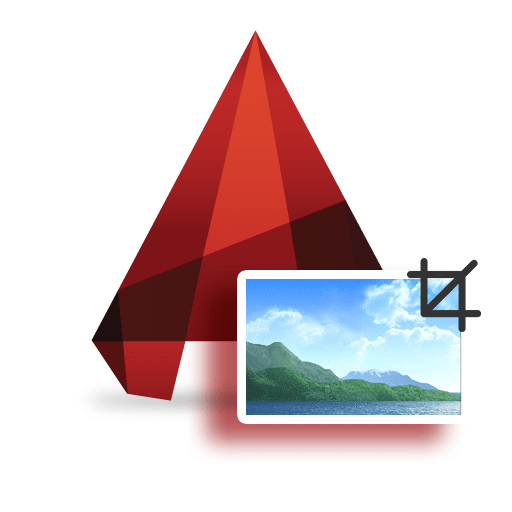
Зображення, імпортовані в Автокад не завжди потрібні в своєму повному розмірі &8212; для роботи може знадобиться лише невелика їх область. До того ж, велика картинка може перекривати важливі частини креслень. Користувач стикається з тим що зображення потрібно кадрувати, або ,простіше кажучи, обрізати.
Багатофункціональний AutoCAD, звичайно, має рішення цієї невеликої проблеми. У цій статті опишемо процес обрізки картинки в даній програмі.
Інформація по темі: Як користуватися AutoCAD
Як обрізати зображення в AutoCAD
Проста обрізка
- Серед уроків на нашому сайті є той, в якому розповідається, як додавати картинку В AutoCAD. Припустимо, зображення вже поміщено в робочий простір Автокада і нам залишилося лише обрізати картинку.
- Виділіть картинку так, щоб навколо неї з'явилася синя рамка, а по краях квадратні точки. На стрічці інструментів в панелі &171; підрізування&187;натисніть &171; створити контур підрізування&187;.
- Захопіть рамкою ту область картинки, яка вам потрібна. Першим клацанням лівої кнопки миші задайте початок рамки, а другим клацанням закрийте її. Картинка кадрувалася.
- Відсічені краї зображення не зникли безповоротно. Якщо тягнути картинку за квадратну точку, буде видно обрізані частини.
Радимо прочитати: як помістити зображення в AutoCAD
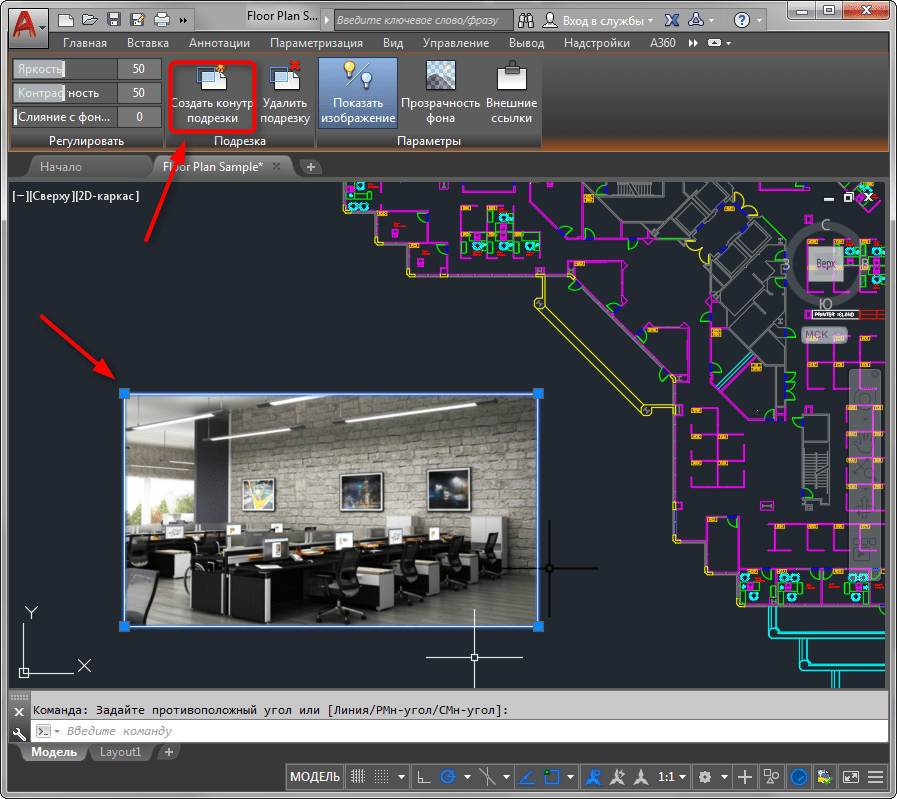
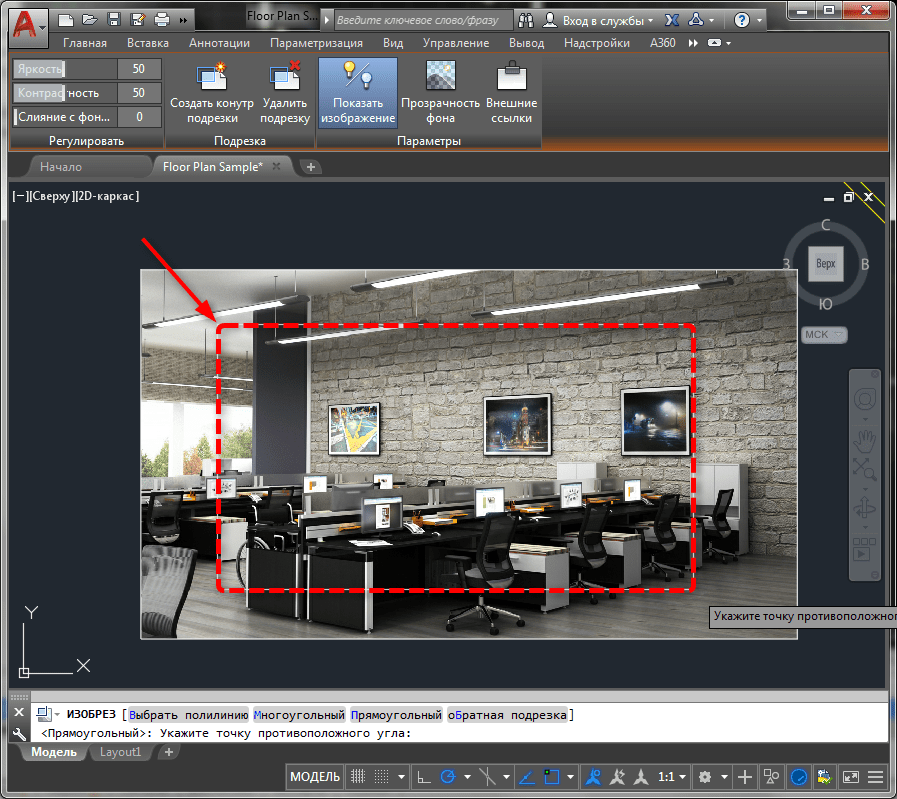
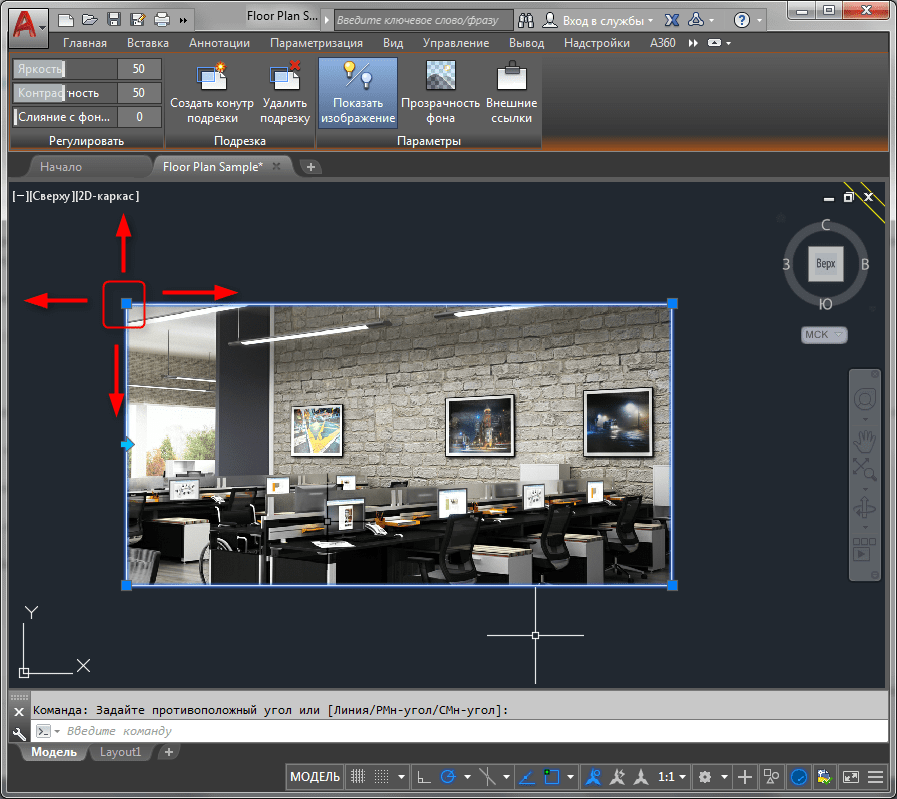
Додаткові можливості підрізування
Якщо проста підрізування дозволяє обмежувати картинку тільки прямокутником, то просунуті підрізування можуть відсікати по встановленому контуру, по багатокутнику або видаляти область, вміщену в рамку (зворотна підрізування). Розглянемо підрізування багатокутником.
- Виконайте пункти 1 і 2, зазначені вище.
- У командному рядку виберіть &171;багатокутник&187;, як показано на скріншоті. Намалюйте на зображенні відсікає полілінію, фіксуючи її точки клацаннями ЛФМ.
- Картинка обрізана по контуру накресленого багатокутника.


Якщо вам створюють незручності прив'язки, або ,навпаки, вони потрібні вам для точного кадрування, ви можете активувати і відключити їх кнопкою &171;об'єктна прив'язка в 2D&187; на рядку стану.

Більш докладно про прив'язках в Автокад читайте в статті: Прив'язки в AutoCAD
Щоб скасувати обрізання, виберіть у панелі &171;підрізування&187; &171;видалити підрізування&187;.
Читайте також: як помістити документ PDF в AutoCAD
Це все. Тепер вам не заважають зайві краю зображення. Використовуйте цей трюк під час щоденної роботи в AutoCAD.